【PEiD优化版下载】PEiD查壳工具 v0.95 汉化中文版
软件介绍
PEiD优化版是一款非常经典的查壳工具,可以快速判定一款软件是否加壳,并且识别软件所使用的程序语言,比如VC++、Delphi、VB或Delphi等等,目前软件数据库记录了超过470种PE文档的加壳类型和签名,而且还在不断更新增加中。
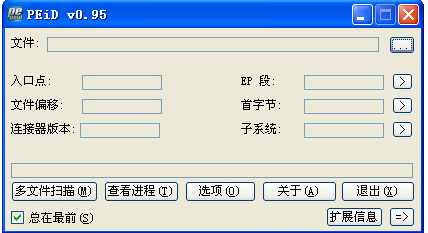
PEiD优化版功能特色
1、正常扫描模式:PEiD可在PE文档的入口点扫描所有记录的签名;
2、深度扫描模式:可深入扫描所有记录的签名,这种模式要比上一种的扫描范围更广、更深入;
3、核心扫描模式:PEiD可完整地扫描整个PE文档,建议将此模式作为最后的选择。
PEiD优化版指令选项
●peid -time〓 显示信息
●peid -r〓 扫描子目录
●peid -nr〓 不扫描子目录
●peid -hard〓 采用核心扫描模式
●peid -deep〓 采用深度扫描模式
●peid -norm〓 采用正常扫描模式
PEiD优化版常见问题
PEiD打不开就停止工作的解决办法?
方法一、特征码定位法删除问题插件
-所谓特征码定位法,类似于早期远程控制软件的免杀操作,逐个的删除插件文件,定位出有问题的插件,将有问题插件删除后保证peid的正常运行 。具体来说,首先用户可以将peid下的plugins文件夹删除,看是否能正常运行。
-删除plugins文件夹,正常运行peid0.94,说明问题出在plugins目录。但是plugins目录是很有用的,你不可能全部将其删除,所以需要定位有问题的DLL插件。
-具体来说将plugins目录下的插件分成5个或者10个1组,删除看能否正常运行peid。正常说明有问题的dll插件文件就在删除的5个DLL文件中,然后再1个1个的恢复到plugins文件夹,直到找到问题dll文件。
-我这里以5个DLL插件文件为一组进行删除,删除后发现peid正常运行,说明导致错误的插件就在删除的这个5DLL文件中。
-然后一个一个的恢复到plugins目录,看是否正常运行peid,如果出现错误就可以定位出有问题的DLL。结合上面的图,我将xinfo。dll的文件复制到plugins目录下,peid就不可以正常运行了,说明xinfo。dll这个插件有问题。
-删除xinfo。dll后就可以正常使用peid。
方法二、使用虚拟机安装可使用系统
基本上现在老的逆向工程类的工具,都可以正常的运行于windows xp的系统,所以如果实在不能解决,则考虑在虚拟机安装windows xp系统 。
下载仅供下载体验和测试学习,不得商用和正当使用。
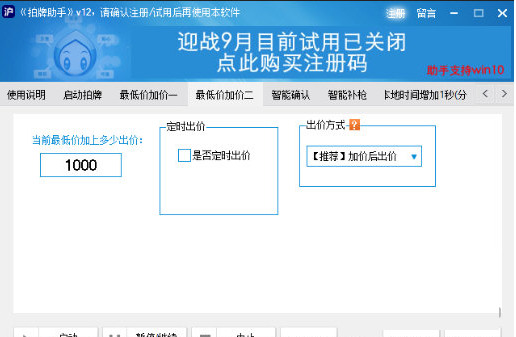
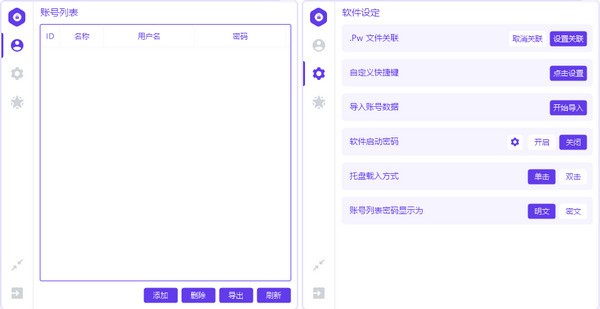
发表评论